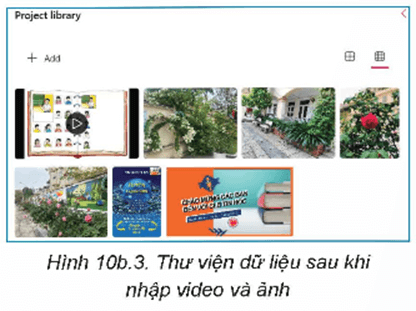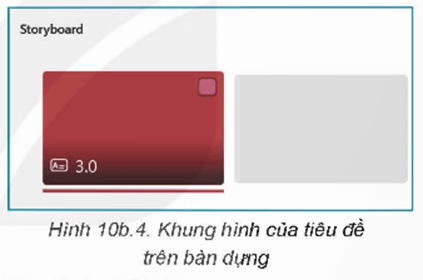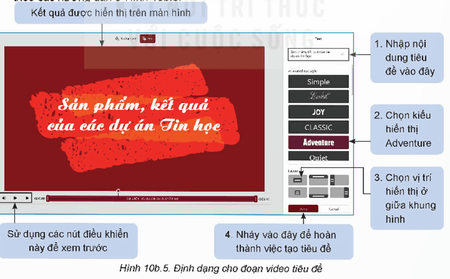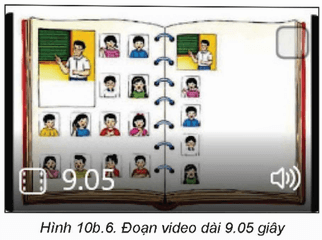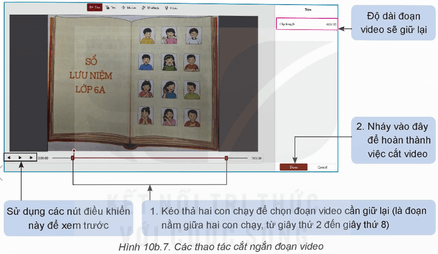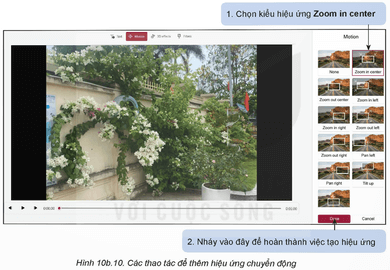Nhập dữ liệu và dựng video trang 62 Tin học 9
Nhập dữ liệu và dựng video
Tin học 9 Bài 10b: Chuẩn bị dữ liệu và dựng video - Kết nối tri thức
Nhiệm vụ 2 trang 62 Tin học 9: Nhập dữ liệu và dựng video
Trả lời:
Hướng dẫn
a) Nhập dữ liệu
- Khởi động phần mềm Video Editor.
- Mở dự án SanPhamTinHoc đã tạo ở phần thực hành Bài 9b.
- Nhập dữ liệu vào thư viện theo thứ tự trong kịch bản. Vào thư mục SanPhamTinhoc/Dulieu-Video để nhập dữ liệu Video. Vào thư mục SanPhamTinHoc/Dulieu-Anh để nhập các tệp hình ảnh. Em được kết quả tương tự như Hình 10b.3
b) Dựng video theo kịch bản
Bước 1: Tạo tiêu đề cho video
- Nháy chuột chọn ở phía trên, bên phải bàn dựng. Một đoạn video dài 3 giây xuất hiện ở vị trí đầu tiên. Số 3.0 trên khung hình chính là độ dài đoạn video tính theo giây (Hình 10b.4)
- Nháy chuột chọn để nhập nội dung tiêu đề. Một cửa sổ mới mở ra cho phép em thực hiện một số thao tác định dạng cho đoạn video tiêu đề. Em thực hiện theo các hướng dẫn ở Hình 10b.5
Bước 2. Cắt ngắn đoạn video quay cuốn sổ lưu niệm
- Kéo thả đoạn video quay cuốn sổ lưu niệm vào bàn dựng ở vị trí tiếp theo đoạn tiêu đề. Đoạn video này có độ dài 9.05 giây (Hình 10b.6). Theo kịch bản, em cần cắt bớt để đoạn này chỉ còn 7 giây.
- Nháy chuột chọn để cắt đoạn video. Một cửa sổ mới mở ra cho phép em thực hiện một số thao tác để cắt ngắn đoạn video. Em thực hiện theo các hướng dẫn ở Hình 10b.7
Bước 3. Tạo đoạn hoạt hình từ hình ảnh, thay đổi thời gian hiển thị của ảnh
- Kéo thả bốn ảnh chụp cây xanh và hoa vào bàn dựng ở vị trí tiếp theo đoạn video quay cuốn sổ lưu niệm. Mỗi ảnh được phần mềm mặc định hiển thị trong 3 giây (Hình 10b.8).
- Theo kịch bản, đoạn hoạt hình tao bởi các ảnh cây và hoa sẽ dài 8 giây, Hiện tại trong bàn dựng có 4 ảnh, mỗi ảnh hiển thị 3 giây. Em có thể thay đổi để thời gian hiển thị của mỗi ảnh là 2 giây.
- Nháy chuột chọn ảnh thứ nhất. Chọn chọn 2 giây trong danh sách hiển thị số giây. Thực hiện tương tự với các ảnh tiếp theo. Kết quả như Hình 10b.9.
Bước 4. Thêm hiệu ứng chuyển động
- Nháy chuột vào ảnh ở ngay sau đoạn video để chọn. Nháy chuột vào để thêm hiệu ứng chuyển động vào ảnh đang chọn. Một cửa sổ mới mở ra cho phép em thực hiện một số thao tác để thêm hiệu ứng chuyển động. Em thực hiện theo các hướng dẫn ở Hình 10b.10.
Lời giải bài tập Tin học 9 Bài 10b: Chuẩn bị dữ liệu và dựng video hay khác: